AE是一款功能强大的影视后期合成软件,使用该软件不仅对视频文件进行编辑与处理,也可以对单帧图片进行处理,下面我们就来看看使用该软件如何进行抠图的吧。

操作方法
-
01
在桌面上双击AE的快捷图标,打开AE这款软件,进入AE的操作界面,如图所示:

-
02
在该界面按下Ctrl+I键,弹出import file对话框,在该对话框内找到我们的素材文件,如图所示:
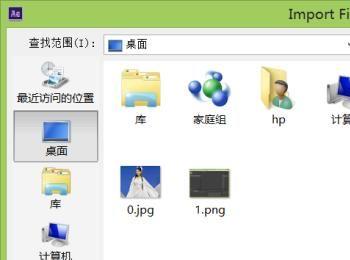
-
03
点击打开,可以看到我们的素材文件就在project窗口里了,如图所示:

-
04
将该文件拖拽到create a new composition选项上,创建一个新的合成,将其拖放到时间线上,如图所示:

-
05
拖放到时间窗口上在composition窗口里就显示出来了该图片,如图所示:

-
06
在菜单栏里找到effect菜单,点击effect菜单找到其子级菜单里的keying选项,如图所示:

-
07
点击keying选项,在其下拉菜单里找到keylight选项,如图所示:

-
08
点击keylight选项,进入effect controls界面,在该界面内找到吸管工具,如图所示:

-
09
使用吸管工具在背景上吸取颜色,可以看到背景就被抠出来了,如图所示:

-
10
再按下键盘上的Ctrl+I,在弹出的对话框内找到我们的素材文件,将该背景素材放到抠图的人物图层下面,如图所示:

-
11
在composition窗口里的背景图层,如图所示:

-
12
调节背景的大小,然后在effect controls里调节screen gain选项的值为183,如图所示:

-
13
调节好参数后,可以看到我们抠图换背景的效果,如图所示:

